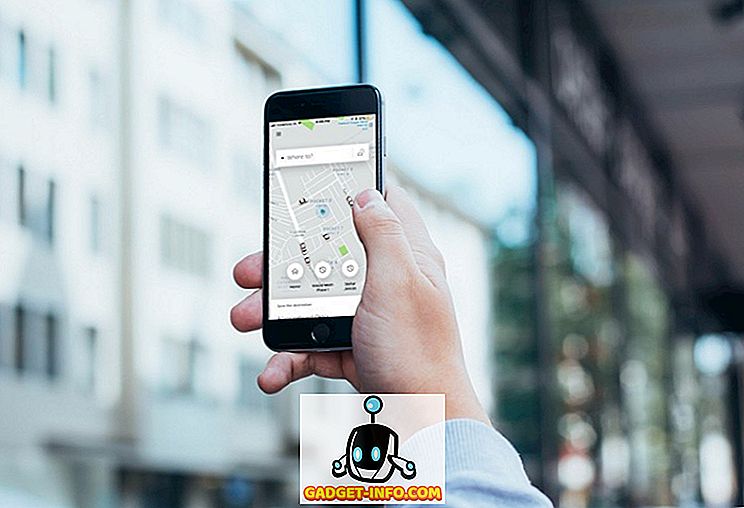Vor ein paar Monaten hatte Microsoft angekündigt, dass es mit Googles Chrome OS mit Windows 10 S konkurrieren werde. Die optimierte Version von Windows wurde neben dem Surface Laptop eingeführt und wurde für den primären Einsatz in Bildungseinrichtungen entwickelt. Das Windows 10 S ist aus dem Kern von Windows 10 Pro aufgebaut und soll schneller, sicherer, leichter und mit einer über die Laufzeit seiner Geschwister betriebenen Batterielaufzeit sein. Obwohl die Standalone-Version noch einige Monate entfernt ist, hat Microsoft kürzlich das neueste Mitglied der Windows-Familie für Entwickler und IT-Profis zum Herunterladen und Testen zur Verfügung gestellt. Das Unternehmen hat jetzt eine Selbstinstallations-App veröffentlicht, mit der Sie Windows 10 S auf vorhandenen Geräten mit Windows 10 testen können. Wenn Sie das neueste Angebot von Microsoft ausprobieren möchten, können Sie Windows 10 S herunterladen und installieren auf deinem PC.
Hinweis : Das Installationsprogramm von Windows 10 S unterstützt derzeit nur Geräte mit Windows 10 Pro, Windows 10 Pro Education, Windows 10 Education und Windows 10 Enterprise. Geräte, die unter Windows 10 Home- und Windows 10 N-Editionen ausgeführt werden, werden derzeit nicht unterstützt.
Installieren Sie Windows 10 S mit dem Windows 10 S Installer Tool
- Bevor Sie fortfahren, müssen Sie alle wichtigen Daten sichern und Ihr System mit dem Internet verbinden, bevor Sie fortfahren.
- Laden Sie das Windows 10 S-Installationsprogramm hier herunter und führen Sie es aus. Klicken Sie auf die Schaltfläche "Weiter", um fortzufahren.

- Nachdem Sie auf Weiter geklickt haben, überprüft das System nun , ob Ihre Hardware kompatibel ist, dh die Mindestanforderungen für Windows 10 S erfüllt. Wenn Ihr System die Anforderungen erfüllt, klicken Sie auf die Schaltfläche "Weiter", um fortzufahren.

- Das Setup lädt nun die Windows 10 S-Dateien auf Ihr System herunter und beginnt dann mit der Installation auf Ihrem Gerät. Sie können weiterhin im Web surfen oder andere Aufgaben im System ausführen. Sie können einfach auf die Schaltfläche "Minimieren" klicken, um das Setup in den Hintergrund zu senden.

- Nach Abschluss der Einrichtung werden Sie aufgefordert, das Gerät neu zu starten. Klicken Sie auf die Schaltfläche "Jetzt neu starten ", um Ihr Gerät neu zu starten.

- Ihr System wird jetzt neu gestartet. Nach dem Booten werden Sie mit einem Bluescreen begrüßt, auf dem die eigentliche Installation beginnt . Ihr System wird während der Installation mehrmals neu gestartet. Stellen Sie sicher, dass das System an die Steckdose angeschlossen ist, um Probleme zu vermeiden.

- Wenn das System die Installation von Windows 10 S abgeschlossen hat, wird der PC von selbst neu gestartet. Sie werden nun mit der Setup-Seite begrüßt, ähnlich wie bei der normalen Windows 10-Installation. Hier müssen Sie sich mit einem WLAN-Netzwerk verbinden, sich mit Ihrem Konto anmelden oder ein neues Konto hinzufügen und andere Windows-Einstellungen konfigurieren. Wenn Sie mit all dem fertig sind, klicken Sie auf die Schaltfläche "Weiter", um die Installation abzuschließen.

- Ihr System startet jetzt in Windows 10 S. Loggen Sie sich einfach mit Ihrem Konto ein und los geht's.
Hinweis : Beachten Sie, dass, während Ihre persönlichen Daten erhalten bleiben, alle Win32-Software und -Apps sowie Ihre persönlichen Einstellungen gelöscht werden.

Reinigen Sie Windows 10 S
Alternativ können Sie auch eine saubere Windows 10 S-Installation durchführen. Dazu können Sie hier die ISO-Image-Datei von Windows 10 S herunterladen und einen startfähigen USB-Stick für die Installation erstellen. Beachten Sie, dass Sie ein MSDN-Benutzer mit einem Visual Studio Professional- oder Enterprise-Abonnement sein müssen, das etwa 539 $ / Jahr oder 45 $ / Monat kostet. Windows 10 S steckt noch in den Kinderschuhen und ist nur für Entwickler verfügbar. Im Laufe der nächsten Monate können wir davon ausgehen, dass Einzelhandelsbilder für die Verbraucher verfügbar sind. Sobald sie freigegeben sind, können Sie sie herunterladen und installieren, indem Sie eine startfähige USB-Festplatte erstellen.
Änderungen in Windows 10 S
Windows 10 S ist eine direkte Alternative zu Google Chrome OS, mit der Idee, den Benutzern eine vertraute Umgebung zu bieten. Die Umgebung ähnelt zwar der von Windows 10, ist aber auf die Umgebung von Microsoft beschränkt. Dies bedeutet im Wesentlichen, dass Sie nur Apps aus dem Microsoft Store installieren können und ab sofort keine Desktop-Programme installieren können. Darüber hinaus ist der Standardbrowser Microsoft Edge und kann nicht geändert werden.

Da Apps von Drittanbietern nicht zulässig sind, führt dies auch zu einer Inkompatibilität mit einigen Treibern, da sie auf die Installation von Drittanbieterprogrammen angewiesen sind. Beispielsweise können Sie nicht einmal das AMD Control Center oder die NVIDIA GeForce Experience installieren. Wenn Sie die obigen Anweisungen zur Verwendung des Windows 10 S Installer befolgt haben, werden alle Ihre Apps von Drittanbietern automatisch aus dem System gelöscht, auch wenn Ihre Daten erhalten bleiben .
Bemerkenswert ist auch die Tatsache, dass Windows 10 S-Benutzer auf Office 365 beschränkt sind, da Sie keine Apps außerhalb des Windows Store installieren können. Dies ist die einzige verfügbare Variante von Microsoft Office im Windows Store. Benutzer können Microsoft Office 2016 oder andere jährliche Varianten nicht installieren. Dies dient dazu, die Sicherheit in Schach zu halten und die Piraterie zu reduzieren. Lesen Sie unseren ausführlichen Artikel hier, um die Unterschiede zwischen Windows 10 und Windows 10 S genauer zu betrachten.
Bereit zur Installation von Windows 10 S auf Ihrem PC?
Während die Verkaufsversion von Windows 10 S möglicherweise noch einige Monate entfernt ist, können Sie dank Microsoft das Windows 10 S in seinem aktuellen Zustand anhand der obigen Anleitung testen. Nach der Verwendung von Windows 10 Pro wird der Umstieg auf Windows 10 S natürlich sehr blockiert, da Sie im Microsoft Store gefangen sind. Der Store selbst verfügt über eine begrenzte Anzahl von Apps, so dass Sie mit dem aktuellen Zustand des Windows 10 S nicht viel tun können. Die „stromlinienförmige“ Version von Windows 10 scheint jedoch vielversprechend zu sein, um ChromeOS Konkurrenz zu machen und ideal für Schulen und Institute verwendet zu werden.
Sagen Sie uns, was Sie über das neueste Angebot von Microsoft denken und ob Sie ChromOS von Google oder Windows 10 S in den Kommentaren bevorzugen.